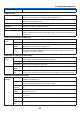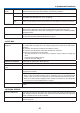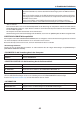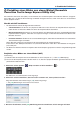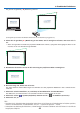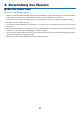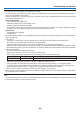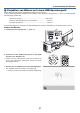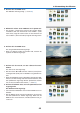Operation Manual
44
3. Praktische Funktionen
Die gerade ausgewählte [•]-Markierung wird rot.
(Im obigen Beispiel wurden die Windows-Bildschirme zur Verdeutlichung weggelassen.)
4. ZiehenSiediegewählte[•]-MarkierungandenPunkt,denSiekorrigierenmöchten,undlassenSiesie
los.
• WennSieirgendwoinnerhalbdesprojiziertenBildbereichsklicken,springtdienächstgelegeneEckezuder
Position, an der sich der Mauszeiger befindet.
5. Wiederholen Sie Schritt 3 und 4, um die Verzerrung des projizierten Bildes zu korrigieren.
6. Wenn Sie fertig sind, klicken Sie mit rechts.
Der grüne Rahmen und der Mauszeiger verschwinden aus dem projizierten Bildbereich. Dies schließt die Kor-
rektur ab.
7. KlickenSieaufdieSchaltfläche„X“(schließen)aufdemBildschirm„4-Punkt-Korrektur“.
Der Bildschirm „4-Punkt-Korrektur“ verschwindet und die 4-Punkt-Korrektur tritt in Kraft.
8. Klicken Sie auf das „ “-Symbol(Projektion)unddannaufdie„ “-Schaltfläche(Verlassen).
9. KlickenSieauf„Ja“.
TIPP:
• NachdemSiedie4-Punkt-Korrekturdurchgeführthaben,könnenSiedieDatender4-Punkt-KorrekturimProjektorspeichern,
indemSieaufdemBildschirm„4-Punkt-Korrektur“auf„File“→„Exporttotheprojector…“klicken.
• InformationenzurBedienungdesBildschirms„4-Punkt-Korrektur“undandereFunktionenaußerGCTndenSieinderHilfeder
ImageExpressUtilityLite.